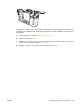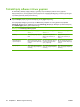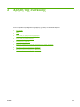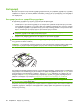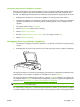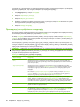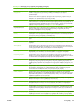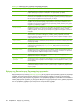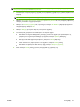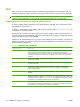HP CM8060 / CM8050 Color MFP with Edgeline Technology - User Guide
Όνομα επιλογής Περιγραφή
Προσανατολισμός
περιεχομένου
Χρησιμοποιήστε αυτή τη δυνατότητα για να καθορίσετε τον τρόπο που θα τοποθετηθεί στη
σελίδα το περιεχόμενο της πρωτότυπης σελίδας: με κατακόρυφο ή με οριζόντιο
προσανατολισμό.
Εάν εκτυπώνετε κάποιο έγγραφο με περιεχόμενο και στις δύο όψεις, μπορείτε επίσης να
καθορίσετε τον προσανατολισμό της δεύτερης σελίδας.
Θήκη εξόδου Χρησιμοποιήστε αυτή τη δυνατότητα για να επιλέξετε μια θήκη εξόδου για τα αντίγραφα. Εάν
είναι εγκατεστημένο το προαιρετικό Πολυλειτουργικό εξάρτημα τελικής επεξεργασίας HP, τα
συρραμμένα αντίγραφα παραδίδονται πάντα στη θήκη εξόδου 5. Εάν δεν έχει εγκατασταθεί
εξάρτημα τελικής επεξεργασίας, η επιλογή Θήκη εξόδου δεν εμφανίζεται.
Συρραφή/ταξινόμηση Χρησιμοποιήστε αυτή τη δυνατότητα για την ταξινόμηση των αντιγράφων στη θήκη εξόδου.
Εάν έχει τοποθετηθεί το Πολυλειτουργικό εξάρτημα τελικής επεξεργασίας HP, αυτή η
δυνατότητα περιλαμβάνει επιλογές συρραφής.
Βελτιστοποίηση κειμένου/
εικόνας
Χρησιμοποιήστε αυτή τη δυνατότητα για τη βελτιστοποίηση του αποτελέσματος για κάποιον
συγκεκριμένο τύπο περιεχομένου. Μπορείτε να βελτιστοποιήσετε το αποτέλεσμα για κείμενο,
εκτυπωμένες εικόνες, φωτογραφίες ή συνδυασμό τους.
Σελίδες ανά φύλλο Χρησιμοποιήστε αυτή τη δυνατότητα για την αντιγραφή πολλαπλών σελίδων σε ένα φύλλο
χαρτί.
Μέγεθος πρωτοτύπου Χρησιμοποιήστε αυτή τη δυνατότητα για να περιγράψετε το μέγεθος χαρτιού του πρωτότυπου
εγγράφου.
Υδατογράφημα Χρησιμοποιήστε αυτή τη δυνατότητα για να εκτυπώσετε ημι-διαφανές κείμενο διαγώνια στο
κέντρο κάθε σελίδας. Μπορείτε να καθορίσετε το χρώμα, το κείμενο και το στυλ του κειμένου
που θα χρησιμοποιηθεί, καθώς και να ρυθμίσετε το επίπεδο διαφάνειας.
Ρύθμιση χρωμάτων Χρησιμοποιήστε αυτή τη δυνατότητα για να προσαρμόσετε τις ρυθμίσεις κορεσμού και
θερμοκρασίας, ώστε να αλλάξετε τη συνολική εμφάνιση των έγχρωμων αντιγράφων.
Ισορροπία χρωμάτων Χρησιμοποιήστε αυτή τη δυνατότητα για να ρυθμίσετε μεμονωμένα τα χρώματα, ώστε να
αλλάξετε την ισορροπία χρώματος στα αντίγραφα. Για παράδειγμα, αυξάνοντας την ποσότητα
του κυανού κάνετε τα αντίγραφα περισσότερο μπλε και λιγότερο κόκκινα.
Ένα/δύο χρώματα Χρησιμοποιήστε αυτή τη δυνατότητα για να μετατρέψετε όλα τα χρώματα ενός εγγράφου σε
αποχρώσεις ενός μόνο χρώματος ή αποχρώσεις ενός μόνο χρώματος μαζί με μαύρο. Για
παράδειγμα, θα μπορούσατε να μετατρέψετε όλα τα χρώματα σε διάφορες αποχρώσεις του
μπλε.
Επικαλύψεις Χρησιμοποιήστε αυτή τη δυνατότητα για να εκτυπώσετε μια ημι-διαφανή εικόνα σε κάθε σελίδα.
Οι επικαλύψεις είναι παρόμοιες με τα υδατογραφήματα, αλλά οι επικαλύψεις μπορεί να
αποτελούνται από οποιαδήποτε εικόνα, όπως το λογότυπο μιας εταιρίας.
Σελίδες κεφαλαίου Χρησιμοποιήστε αυτή τη δυνατότητα για να αντιγράψετε έγγραφα που έχουν κεφάλαια.
Μπορείτε να προσδιορίσετε ότι τα κεφάλαια θα αρχίζουν πάντοτε είτε στην αριστερή είτε στη
δεξιά σελίδα. Εάν χρειαστεί, η συσκευή εισαγάγει κενές εικόνες, ώστε η πρώτη σελίδα κάθε
κεφαλαίου να βρίσκεται στη σωστή πλευρά.
Σήμανση αριθμού σελίδας Χρησιμοποιήστε αυτή τη δυνατότητα για να εκτυπώσετε αριθμούς σελίδας στα αντίγραφα.
Μπορείτε να ελέγξετε το στυλ της αρίθμησης και τη θέση της.
Σήμανση ημερομηνίας/ώρας Χρησιμοποιήστε αυτή τη δυνατότητα για να εκτυπώσετε την ημερομηνία και την ώρα στα
αντίγραφα. Μπορείτε να ελέγξετε το στυλ της αρίθμησης και τη θέση των πληροφοριών.
Κείμενο σήμανσης Χρησιμοποιήστε αυτή τη δυνατότητα για να εκτυπώσετε ένα προκαθορισμένο μήνυμα κειμένου
στα αντίγραφα ή να εκτυπώσετε ένα μήνυμα που θα καθορίσετε. Η σήμανση κειμένου είναι
παρόμοια με ένα υδατογράφημα, αλλά μπορείτε να ελέγξετε τη θέση της στη σελίδα και τη
γωνία της.
Αριθμός ομάδας σήμανσης Χρησιμοποιήστε αυτή τη δυνατότητα για να εκτυπώσετε τον αριθμό ομάδας στα αντίγραφα. Για
παράδειγμα, εάν κάνετε πέντε αντίγραφα ενός εγγράφου, κάθε σελίδα της πρώτης ομάδας
Πίνακας 2-1 Επιλογές για τις εργασίες αντιγραφής (συνέχεια)
ELWW Αντιγραφή 29